Nhằm mang đến sự tiện lợi và an ninh cho ngôi nhà, hầu hết mọi gia đình đều chủ động bố trí, lắp đặt camera. Vậy cách kết nối camera với điện thoại iPhone như thế nào? Có thể kết nối cùng lúc nhiều thiết bị trên một chiếc smartphone không? Tất cả sẽ được giải đáp trong nội dung sau đây.
- Bảng giá dịch vụ sửa chữa
- Cách khắc phục instagram bị lỗi story hiệu quả
- Cách đánh số trang bỏ trang đầu trong các phiên bản word
- Cách sạc iphone mới mua, hiệu quả, tăng tuổi thọ pin
- POV là gì? POV là viết tắt của từ gì? Tìm hiểu ý nghĩa chi tiết
iPhone có thể quan sát camera không?
Hệ điều hành iOS của điện thoại iPhone hiện tại có hỗ trợ tính năng quan sát camera khá ổn định. Ngoài ra còn tương thích với nhiều loại camera đến từ nhà sản xuất khác nhau.
Bạn đang xem: Gợi ý cách kết nối camera với điện thoại iPhone đơn giản, giúp bạn dễ dàng quan sát từ xa
Hướng dẫn cách kết nối camera với điện thoại iPhone
Cách kết nối camera với điện thoại iPhone nhìn chung khá đơn giản, bạn chỉ cần tải ứng dụng quan sát tương ứng với thương hiệu camera đang sở hữu. Sau đó tạo một tài khoản đăng nhập trên ứng dụng và tiến hành kết nối wifi camera với iPhone.
Cách kết nối camera với điện thoại iPhone theo thương hiệu
Yoosee
- Link tải Yoosee: Tại đây
Bước 1: Tải app trong App Store > Mở ứng dụng đã tải, chọn Đăng ký.
Bước 2: Tìm và điền mã vùng Vietnam > Bấm Xác nhận > Nhập số điện thoại > Chọn Tiếp tục.
Bước 3: Bấm Đồng ý và tiếp tục > Nhập mã OTP trong điện thoại > Chọn Tiếp tục.
Bước 4: Thiết lập mật khẩu của bạn > Chọn Hoàn thành > Tiếp theo ấn vào biểu tượng dấu + ở góc phải phía màn hình để thêm thiết bị.
Bước 5: Quét mã QR > Bấm chọn Đã hoàn thành các thao tác trên > Chọn Tiếp tục.
Bước 6: Nhập mật khẩu wifi > Bấm Tiếp tục > Bấm Đi tới kết nối với Wifi bắt đầu bằng “GW_”.
Bước 7: Chọn Đã hiểu > Kết nối wifi thành công thì ấn chọn thông báo trên cùng của màn hình.
Bước 8: Bạn đợi trong vài phút để thêm máy ảnh > Nhập tên camera > Chọn Xác nhận.
Bước 9: Bấm vào mục Kiểm tra thiết bị của tôi > Nếu video xuất hiện nghĩa là bạn đã kết nối camera với điện thoại thành công.
Hikvision
- Link tải Hikvision: Tại đây
Bước 1: Tải ứng dụng > Mở app và chọn Cho phép khi dùng ứng dụng.
Bước 2: Bấm vào Cho phép > Tiếp tục chọn Cho phép.
Bước 3: Bấm Đồng ý > Chọn mã vùng Vietnam > Bấm Đồng ý.
Bước 4: Bấm vào nút Đăng nhập/Đăng ký > Chọn Đăng ký.
Bước 5: Chọn Đồng ý > Điền khu vực Vietnam > Nhấn vào dấu tick.
Bước 6: Bấm tiếp Đăng ký bằng số điện thoại > Thiết lập mật khẩu và nhập số điện thoại > Chọn Lấy mã bảo mật.
Bước 7: Nhập mã OTP > Ấn vào Kết thúc > Chọn Thêm thiết bị.
Bước 8: Chọn Đồng ý > Click OK để cho phép ứng dụng truy cập camera.
Bước 9: Quét mã QR được dán trên thân camera > Chọn Tiếp theo.
Bước 10: Bấm vào DVR/NVR > Chọn Đã kết nối.
Bước 11: Nhập mật khẩu > Bấm Kích hoạt.
Bước 12: Tick chọn như hình > Bấm Tiếp theo.
Bước 13: Nhập mật khẩu > Bấm Kết thúc.
Bước 14: Chọn Tiếp theo.
Bước 15: Chọn Lưu.
Bước 16: Hoàn thành gán camera vào iPhone.
Magicsee
- Link tải Magicsee: Tại đây
Bước 1: Tải ứng dụng > Mở ứng dụng và ấn vào Đăng nhập > Chọn Ghi danh.
Bước 2: Nhập các thông tin sau đó bấm Ghi danh > Đăng nhập vào app, chọn biểu tượng dấu +.
Bước 3: Chọn Kết nối trực tiếp AP > Bấm Kế tiếp.
Bước 4: Chọn Kế tiếp > Bấm Kết nối điểm phát sóng thiết bị.
Bước 5: Kết nối với wifi rồi ấn Xác nhận.
Bước 6: Nhập wifi và mật khẩu > Bấm Xác nhận > Gán camera thành công.
Vantech, Questek
Trước tiên, bạn cần tải ứng dụng vMEyesuper trong App Store > rồi chọn Device List > Ấn vào dấu + tại góc phía dưới màn hình để thêm thiết bị > cuối cùng điền thông tin cần thiết > Chọn Saver để hoàn thành cách kết nối camera với điện thoại iPhone.
Ezviz
- Tải ứng dụng Ezviz: Tại đây
Bước 1: Tải ứng dụng và khởi động camera.
Bước 2: Chọn Tạo tài khoản mới > Điền số điện thoại và mật khẩu > Tích vào ô chọn đồng ý các điều khoản như hình > Chọn Tiếp tục.
Bước 3: Xác minh mã OTP > Bấm Vào trang chủ.
Bước 4: Chọn biểu tượng + > Chọn OK.
Bước 5: Tìm và quét mã QR dưới đáy camera > sau đó bấm chọn Đã bật nguồn thiết bị > Chọn Kế tiếp.
Bước 6: Bấm nút Khởi động > Tích vào ô Đèn báo nháy xanh dương > Chọn Kế tiếp.
Bước 7: Nhập tên và mật khẩu wifi > Ấn Kế tiếp > Chọn Kết nối.
Bước 8: Đặt tên cho thiết bị và chọn mục Phổ biến > Bấm vào Đã xong > Chọn Lưu mã QR > Chọn Định dạng ngày > Chọn Kế tiếp.
Bước 9: Nhập mật khẩu > Nhấn Đã sửa đổi và hoàn thành việc gán camera.
Imou
- Link tải Imou: Tại đây
Bước 1: Tải ứng dụng > Khởi động camera > Bấm Chấp nhận.
Xem thêm : Cách chia hai màn hình khi kết nối máy chiếu
Bước 2: Bấm vào Đăng ký > Chọn mã vùng Vietnam > Chọn Tiếp theo.
Bước 3: Điền số điện thoại và mật khẩu > ấn Tiếp theo > Nhập mã OTP > Chọn Tiếp theo.
Bước 4: Click biểu tượng + > Chọn Quét mã QR > Thực hiện quét mã QR dưới đáy camera.
Bước 5: Bấm vào Tiếp theo > Tiếp tục chọn Tiếp theo.
Bước 6: Nhập tên và mật khẩu wifi > Nhấn Tiếp theo > Tích ô Đèn màu xanh lá đang nháy chậm > Chọn Tiếp theo.
Bước 7: Đặt tên camera > Bấm nút Xong > Hoàn thành kết nối camera với điện thoại iPhone.
Kbvision
- Tải ứng dụng Kbvision: Tại đây
Bước 1: Mở ứng dụng > Nhấn biểu tượng ba dấu gạch của ứng dụng > Bấm chọn Device Manager.
Bước 2: Chọn biểu tượng + > Chọn Wired Device.
Bước 3: Chọn P2P > Điền thông tin cá nhân > Chọn Start Live Preview.
Bước 4: Hoàn thành gán camera.
Dahua
- Tải ứng dụng iDMSS Plus: Tại đây
Bước 1: Khởi động ứng dụng > Click ô đồng ý điều khoản > Chọn Next.
Bước 2: Chọn mã vùng Vietnam.
Bước 3: Bấm vào hình ảnh ngôi nhà để truy cập trang chủ.
Bước 4: Chọn biểu tượng + nằm giữa màn hình.
Bước 5: Ấn tiếp dấu + tại góc phải trên màn hình.
Bước 6: Chọn SN/Quét.
Bước 7: Chọn DVR/XVR.
Bước 8: Quét mã QR dưới đáy chiếc camera.
Bước 9: Nhập thông tin và hoàn thành gán camera.
Kết nối camera đồng thời với nhiều điện thoại được không?
Một chiếc camera có thể kết nối với hàng loạt điện thoại nhờ chức năng chia sẻ liên kết, đảm bảo không làm ảnh hưởng tới chất lượng hình ảnh và âm thanh của thiết bị.
Khi nào không kết nối camera với iPhone được?
Thông thường, cách kết nối camera với điện thoại iPhone do chúng tôi trình bày ở trên chỉ xảy ra lỗi nếu đường truyền mạng có vấn đề. Trước khi sử dụng, bạn nên kiểm tra kết nối mạng wifi hoặc dữ liệu 3G trên di động.
Tạm kết
Lựa chọn và sử dụng camera giám sát được xem là giải pháp tối ưu, giúp bảo vệ tài sản trong gia đình. Mong rằng với các cách kết nối camera với điện thoại iPhone được chia sẻ trong bài viết, bạn sẽ tự tin thao tác và trải nghiệm hình ảnh, video mọi lúc mọi nơi nhé. Tham khảo thêm các bài viết khác về công nghệ trong chuyên mục Tin tức của chúng tôi để không bỏ lỡ nhiều sự kiện quan trọng, mới nhất.
Xem thêm:
- 2 cách kết nối camera điện thoại với máy tính để biến điện thoại thành Webcam
- 7 cách mở nhanh camera trên iPhone không phải ai cũng biết
Bạn đang tìm kiếm một chiếc camera giám sát chính hãng để lắp đặt nhà ở, văn phòng, cửa hàng? Vậy thì đến ngay FPT Shop, đơn vị chuyên phân phối thiết bị công nghệ uy tín, cam kết sản phẩm chất lượng, tương thích nhiều dòng điện thoại và đặc biệt có giá bán tốt nhất. Tận hưởng hành trình mua sắm chuyên nghiệp tại FPT Shop ngay hôm nay để nhận thêm ưu đãi hấp dẫn về giá bán và dịch vụ hậu mãi bạn nhé.
Khám phá các mẫu camera giám sát đa thương hiệu tại đây:
- Camera
Nguồn: https://leplateau.edu.vn
Danh mục: Thủ Thuật

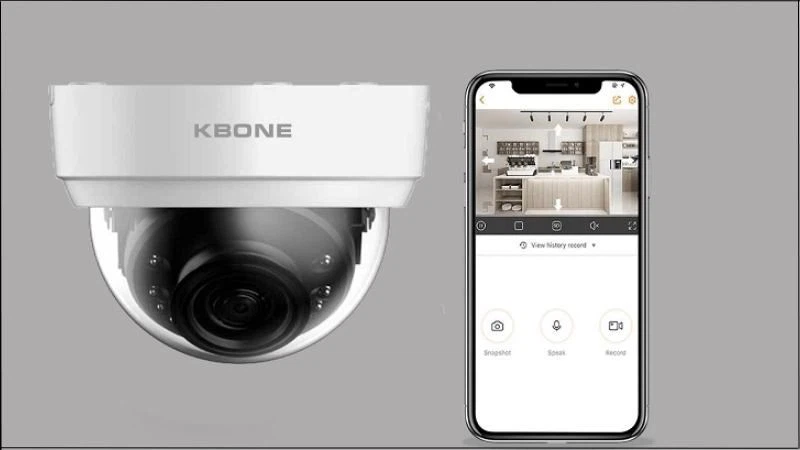
/fptshop.com.vn/uploads/images/tin-tuc/183741/Originals/cach-ket-noi-camera-voi-dien-thoai-iphone-1.jpg)
/fptshop.com.vn/uploads/images/tin-tuc/183741/Originals/cach-ket-noi-camera-voi-dien-thoai-iphone-2.jpg)
/fptshop.com.vn/uploads/images/tin-tuc/183741/Originals/cach-ket-noi-camera-voi-dien-thoai-iphone-3.jpg)
/fptshop.com.vn/uploads/images/tin-tuc/183741/Originals/cach-ket-noi-camera-voi-dien-thoai-iphone-4.jpg)
/fptshop.com.vn/uploads/images/tin-tuc/183741/Originals/cach-ket-noi-camera-voi-dien-thoai-iphone-5.jpg)
/fptshop.com.vn/uploads/images/tin-tuc/183741/Originals/cach-ket-noi-camera-voi-dien-thoai-iphone-6.jpg)
/fptshop.com.vn/uploads/images/tin-tuc/183741/Originals/cach-ket-noi-camera-voi-dien-thoai-iphone-7.jpg)
/fptshop.com.vn/uploads/images/tin-tuc/183741/Originals/cach-ket-noi-camera-voi-dien-thoai-iphone-8.jpg)
/fptshop.com.vn/uploads/images/tin-tuc/183741/Originals/cach-ket-noi-camera-voi-dien-thoai-iphone-9.jpg)
/fptshop.com.vn/uploads/images/tin-tuc/183741/Originals/cach-ket-noi-camera-voi-dien-thoai-iphone-10.jpg)
/fptshop.com.vn/uploads/images/tin-tuc/183741/Originals/cach-ket-noi-camera-voi-dien-thoai-iphone-11.jpg)
/fptshop.com.vn/uploads/images/tin-tuc/183741/Originals/cach-ket-noi-camera-voi-dien-thoai-iphone-12.jpg)
/fptshop.com.vn/uploads/images/tin-tuc/183741/Originals/cach-ket-noi-camera-voi-dien-thoai-iphone-13.jpg)
/fptshop.com.vn/uploads/images/tin-tuc/183741/Originals/cach-ket-noi-camera-voi-dien-thoai-iphone-14.jpg)
/fptshop.com.vn/uploads/images/tin-tuc/183741/Originals/cach-ket-noi-camera-voi-dien-thoai-iphone-15.jpg)
/fptshop.com.vn/uploads/images/tin-tuc/183741/Originals/cach-ket-noi-camera-voi-dien-thoai-iphone-17.jpg)
/fptshop.com.vn/uploads/images/tin-tuc/183741/Originals/cach-ket-noi-camera-voi-dien-thoai-iphone-18.jpg)
/fptshop.com.vn/uploads/images/tin-tuc/183741/Originals/cach-ket-noi-camera-voi-dien-thoai-iphone-19.jpg)
/fptshop.com.vn/uploads/images/tin-tuc/183741/Originals/cach-ket-noi-camera-voi-dien-thoai-iphone-20.jpg)
/fptshop.com.vn/uploads/images/tin-tuc/183741/Originals/cach-ket-noi-camera-voi-dien-thoai-iphone-21.jpg)
/fptshop.com.vn/uploads/images/tin-tuc/183741/Originals/cach-ket-noi-camera-voi-dien-thoai-iphone-22.jpg)
/fptshop.com.vn/uploads/images/tin-tuc/183741/Originals/cach-ket-noi-camera-voi-dien-thoai-iphone-23.jpg)
/fptshop.com.vn/uploads/images/tin-tuc/183741/Originals/cach-ket-noi-camera-voi-dien-thoai-iphone-24.jpg)
/fptshop.com.vn/uploads/images/tin-tuc/183741/Originals/cach-ket-noi-camera-voi-dien-thoai-iphone-25.jpg)
/fptshop.com.vn/uploads/images/tin-tuc/183741/Originals/cach-ket-noi-camera-voi-dien-thoai-iphone-26.jpg)
/fptshop.com.vn/uploads/images/tin-tuc/183741/Originals/cach-ket-noi-camera-voi-dien-thoai-iphone-27.jpg)
/fptshop.com.vn/uploads/images/tin-tuc/183741/Originals/cach-ket-noi-camera-voi-dien-thoai-iphone-28.jpg)
/fptshop.com.vn/uploads/images/tin-tuc/183741/Originals/cach-ket-noi-camera-voi-dien-thoai-iphone-29.jpg)
/fptshop.com.vn/uploads/images/tin-tuc/183741/Originals/cach-ket-noi-camera-voi-dien-thoai-iphone-30.jpg)
/fptshop.com.vn/uploads/images/tin-tuc/183741/Originals/cach-ket-noi-camera-voi-dien-thoai-iphone-31.jpg)
/fptshop.com.vn/uploads/images/tin-tuc/183741/Originals/cach-ket-noi-camera-voi-dien-thoai-iphone-32.jpg)
/fptshop.com.vn/uploads/images/tin-tuc/183741/Originals/cach-ket-noi-camera-voi-dien-thoai-iphone-33.jpg)
/fptshop.com.vn/uploads/images/tin-tuc/183741/Originals/cach-ket-noi-camera-voi-dien-thoai-iphone-34.jpg)
/fptshop.com.vn/uploads/images/tin-tuc/183741/Originals/cach-ket-noi-camera-voi-dien-thoai-iphone-35.jpg)
/fptshop.com.vn/uploads/images/tin-tuc/183741/Originals/cach-ket-noi-camera-voi-dien-thoai-iphone-36.jpg)
/fptshop.com.vn/uploads/images/tin-tuc/183741/Originals/cach-ket-noi-camera-voi-dien-thoai-iphone-37.jpg)
/fptshop.com.vn/uploads/images/tin-tuc/183741/Originals/cach-ket-noi-camera-voi-dien-thoai-iphone-38.jpg)
/fptshop.com.vn/uploads/images/tin-tuc/183741/Originals/cach-ket-noi-camera-voi-dien-thoai-iphone-39.jpg)
/fptshop.com.vn/uploads/images/tin-tuc/183741/Originals/cach-ket-noi-camera-voi-dien-thoai-iphone-40.jpg)
/fptshop.com.vn/uploads/images/tin-tuc/183741/Originals/cach-ket-noi-camera-voi-dien-thoai-iphone-41.jpg)
/fptshop.com.vn/uploads/images/tin-tuc/183741/Originals/cach-ket-noi-camera-voi-dien-thoai-iphone-42.jpg)
/fptshop.com.vn/uploads/images/tin-tuc/183741/Originals/cach-ket-noi-camera-voi-dien-thoai-iphone-43.jpg)
/fptshop.com.vn/uploads/images/tin-tuc/183741/Originals/cach-ket-noi-camera-voi-dien-thoai-iphone-44.jpg)
/fptshop.com.vn/uploads/images/tin-tuc/183741/Originals/cach-ket-noi-camera-voi-dien-thoai-iphone-45.jpg)
/fptshop.com.vn/uploads/images/tin-tuc/183741/Originals/cach-ket-noi-camera-voi-dien-thoai-iphone-46.jpg)
/fptshop.com.vn/uploads/images/tin-tuc/183741/Originals/cach-ket-noi-camera-voi-dien-thoai-iphone-47.jpg)
/fptshop.com.vn/uploads/images/tin-tuc/183741/Originals/cach-ket-noi-camera-voi-dien-thoai-iphone-48.jpg)
/fptshop.com.vn/uploads/images/tin-tuc/183741/Originals/cach-ket-noi-camera-voi-dien-thoai-iphone-49.jpg)
/fptshop.com.vn/uploads/images/tin-tuc/183741/Originals/cach-ket-noi-camera-voi-dien-thoai-iphone-50.jpg)
/fptshop.com.vn/uploads/images/tin-tuc/183741/Originals/cach-ket-noi-camera-voi-dien-thoai-iphone-51.jpg)
/fptshop.com.vn/uploads/images/tin-tuc/183741/Originals/cach-ket-noi-camera-voi-dien-thoai-iphone-52.jpg)
/fptshop.com.vn/uploads/images/tin-tuc/183741/Originals/cach-ket-noi-camera-voi-dien-thoai-iphone-53.jpg)
/fptshop.com.vn/uploads/images/tin-tuc/183741/Originals/cach-ket-noi-camera-voi-dien-thoai-iphone-54.jpg)
/fptshop.com.vn/uploads/images/tin-tuc/183741/Originals/cach-ket-noi-camera-voi-dien-thoai-iphone-55.jpg)
/fptshop.com.vn/uploads/images/tin-tuc/183741/Originals/cach-ket-noi-camera-voi-dien-thoai-iphone-56.jpg)
/fptshop.com.vn/uploads/images/tin-tuc/183741/Originals/cach-ket-noi-camera-voi-dien-thoai-iphone-57.jpg)
/fptshop.com.vn/uploads/images/tin-tuc/183741/Originals/cach-ket-noi-camera-voi-dien-thoai-iphone-58.jpg)
/fptshop.com.vn/uploads/images/tin-tuc/183741/Originals/cach-ket-noi-camera-voi-dien-thoai-iphone-59.jpg)
/fptshop.com.vn/uploads/images/tin-tuc/183741/Originals/cach-ket-noi-camera-voi-dien-thoai-iphone-60.jpg)